
- •Федеральное АгенТство по образованию
- •Выполнение строительных чертежей в среде сапр «Компас»
- •Введение
- •Общие замечания
- •Основные требования по выполнению расчетно-графических работ
- •Цели работы
- •Порядок Выполнения работы
- •Открытие программы
- •Основные элементы окна программы
- •Создание чертежа. Сохранение чертежа в файле. Открытие чертежа из файла
- •Настройка размеров и оформления листа
- •Управление изображением в окне документа
- •Заполнение основной надписи
- •Установка масштаба черчения. «Виды» чертежа.
- •Порядок вычерчивания плана здания
- •Создание сетки координационных осей здания
- •Вычерчивание стен здания
- •Вычерчивание окон, дверей, сантехнического и прочего оборудования здания
- •Вычерчивание лестниц
- •Простановка размеров на чертеже
- •Нанесение надписей на чертеже
- •Измерение площадей помещений
- •Экспликация помещений
- •Печать листов чертежей и текстовых документов
- •Литература
- •Содержание
-
Вычерчивание окон, дверей, сантехнического и прочего оборудования здания
Окна и двери выполняются с использованием команд «Параллельный отрезок», «Отрезок» и привязок «Ближайшая точка» и «Точка на кривой».
При построении окон необходимо учитывать, что линии-контуры стен в местах расположения окон должны иметь меньшую толщину (стиль линий «Тонкая»), как показано на рис. 22. Для изменения толщины линий на этих участках необходимо предварительно разделить линии-контуры стен на отдельные части.
Эту операцию можно
выполнить с использованием команды
«Разбить кривую». Команда вызывается
нажатием на кнопку
![]() («Разбить кривую») на компактной панели
инструментов при предварительно
выбранной на ней панели «Редактирование»
(кнопка
(«Разбить кривую») на компактной панели
инструментов при предварительно
выбранной на ней панели «Редактирование»
(кнопка
![]() ),
или выбором в меню «Редактор» пунктов:
«Разбить» > «Кривую».
),
или выбором в меню «Редактор» пунктов:
«Разбить» > «Кривую».
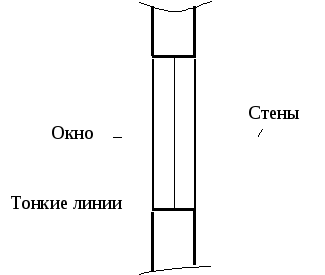
Рис. 22 Пример выполнения окна здания
Для разбиения отрезка на две части необходимо:
-
выбрать отрезок, разбиваемый на части;
-
указать точку, в которой отрезок будет разделен на две части.
После завершения
операции система требует указать
следующий разделяемый на части отрезок.
Операцию можно повторять столько раз,
сколько необходимо. Завершается команда
нажатием на кнопку
![]() («Прервать команду») панели свойств.
(«Прервать команду») панели свойств.
После завершения
разделения отрезков, можно изменить их
толщину, вызвав режим редактирования
параметров двойным «щелчком» по нему,
и затем выбрав нужный стиль линий на
панели свойств. Выход из режима
редактирования осуществляется нажатием
на кнопку
![]() («Создать объект») на панели свойств.
(«Создать объект») на панели свойств.
Если необходимо изменить толщину (стиль) линий нескольких отрезков одновременно, можно использовать команду «Изменить стиль...», вызвать которую можно из меню «Сервис» (команда присутствует только в полной версии «Компас»!). Предварительно необходимо выделить нужные объекты.
После запуска команды на экране появляется диалог, в котором выбирается нужный стиль линий. После нажатия на кнопку «OK» изменения вступают в силу.
Сантехническое и прочее оборудование здания вычерчивается тонкими линиями с использованием команд «Параллельный отрезок», «Отрезок», «Дуга», «Окружность» и привязок «Ближайшая точка» и «Точка на кривой». При их построении могут оказаться полезными команды «Усечь кривую», «Выровнять по границе» и «Копирование».
-
Вычерчивание лестниц
Изображение лестничного марша (рис. 23) выполняются с использованием команды «Параллельный отрезок» тонкими линиями.
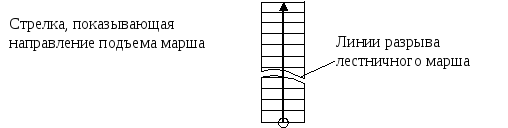
Рис. 23 Изображение лестничного марша на чертежах
Для вычерчивания
линии разрыва лестничного марша
применяется команда «Кривая Безье»
![]() на панели «Геометрия» (кнопка
на панели «Геометрия» (кнопка
![]() )
компактной панели инструментов. Другой
способ вызова этой команды - выбрать
последовательно в меню «Инструменты»
пункты: «Геометрия» > «Кривые» >
«Кривая Безье». После вызова этой команды
необходимо последовательно указать
несколько точек, через которые будет
проведена кривая. Команда завершается
нажатием на кнопку
)
компактной панели инструментов. Другой
способ вызова этой команды - выбрать
последовательно в меню «Инструменты»
пункты: «Геометрия» > «Кривые» >
«Кривая Безье». После вызова этой команды
необходимо последовательно указать
несколько точек, через которые будет
проведена кривая. Команда завершается
нажатием на кнопку
![]() («Создать объект») на панели свойств.
(«Создать объект») на панели свойств.
Стрелки, показывающие
направление подъема строятся при помощи
инструмента «Линия-выноска». Эта команда
вызывается нажатием на кнопку
![]() («Линия-выноска») на компактной панели
инструментов при предварительно
выбранной на ней панели «Обозначения»
(кнопка
(«Линия-выноска») на компактной панели
инструментов при предварительно
выбранной на ней панели «Обозначения»
(кнопка
![]() )
на компактной панели инструментов, или
выбором в меню «Инструменты» пунктов:
«Обозначения» > «Линия-выноска».
)
на компактной панели инструментов, или
выбором в меню «Инструменты» пунктов:
«Обозначения» > «Линия-выноска».
Для построения
стрелки необходимо указать начальную
и конечную точку линии стрелки на экране,
после чего завершить команду нажатием
на кнопку
![]() («Создать объект») на панели свойств.
Для расположения стрелки строго
посередине лестничного марша необходимо
использовать привязку «Середина».
(«Создать объект») на панели свойств.
Для расположения стрелки строго
посередине лестничного марша необходимо
использовать привязку «Середина».
Кружок на конце стрелки строится при помощи команды «Окружность».
